Načini za omogočanje OTG v Androidu
Sodobne naprave, ki temeljijo na platformi Android, se nenehno razvijajo, zdaj pa lahko zahvaljujoč tehnologiji OTG na pametni telefon enostavno priključite zunanje naprave USB, ne glede na to, ali gre za modem, bliskovni pogon ali veliko več. V tem primeru je tudi v primeru nepravilnega delovanja povezave več rešitev. V tem članku bomo govorili o metodah za preverjanje podpore OTG in kako povezati zunanje naprave.
Uporaba OTG v Androidu
Če želite katero koli napravo prek OTG povezati s pametnim telefonom, mora ta ali drugačna stopnja podpirati to vrsto povezave. To je pomembno upoštevati najprej, saj brez odziva naprave Android nadaljnja dejanja ne bodo mogoča.
Preverjanje podpore
Lahko preverite, ali je pametni telefon združljiv z OTG s posebno programsko opremo, začasno priključite kabel na vrata microUSB in sledite reakciji. Glavna programska oprema za te namene je edina možnost, ki lahko diagnosticira kateri koli pametni telefon, ne glede na različico OS.
Prenesite USB OTG Checker iz trgovine Google Play
- Sledite zgornji povezavi in namestite aplikacijo. Za razliko od mnogih drugih analogov tukaj ni potrebno pridobiti korenskih pravic.
- Nato razširite aplikacijo z gumbom »Odpri« in na glavni strani kliknite »Preveri USB OTG Storage« .
- Da se USB OTG Checker odzove na povezavo, priključite telefon na katero koli zunanjo napravo. Če bo uspešno, se prikaže obvestilo.
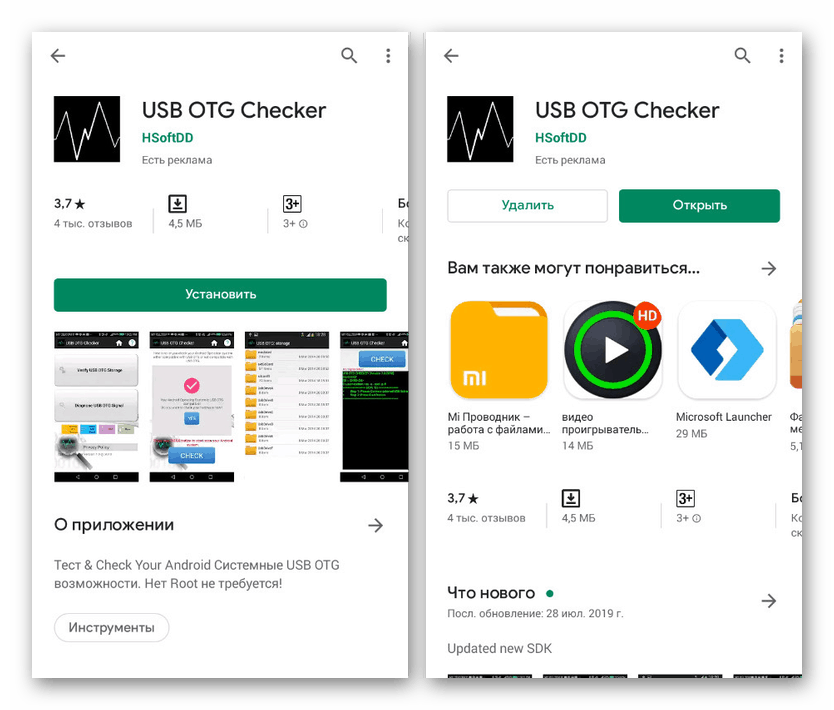
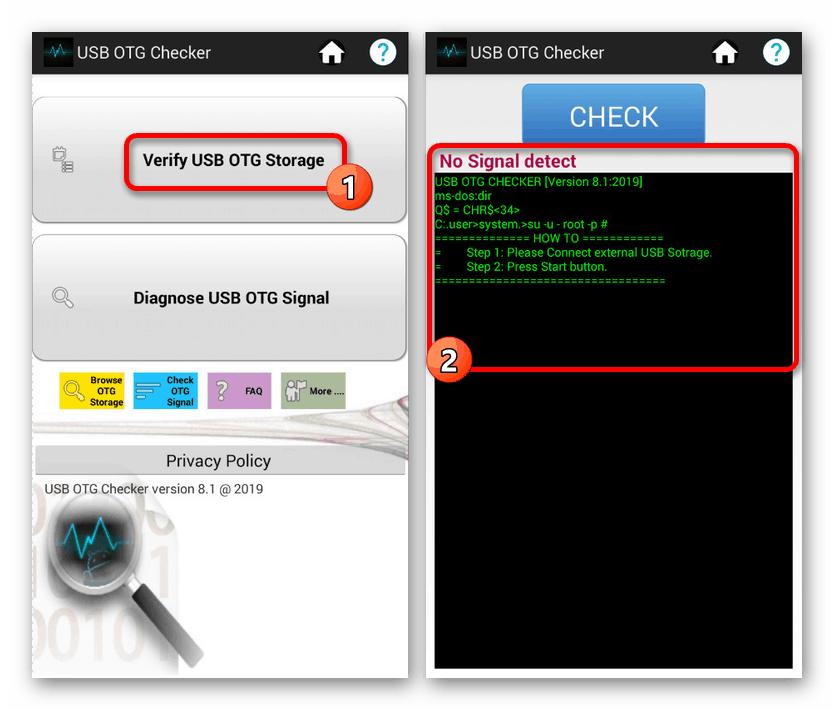
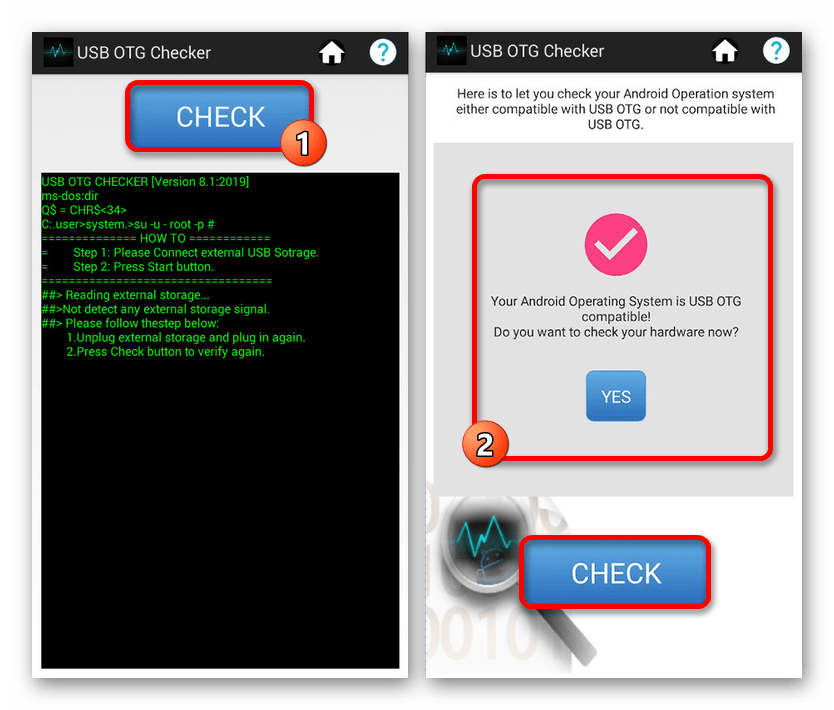
Po potrebi v Play Market Najdete lahko veliko alternativnih rešitev, ki imajo skoraj isto ime. To si je treba zapomniti, saj predstavljena aplikacija v vseh situacijah ne more preveriti združljivosti z OTG.
Delo z napravami
Najenostavnejši korak je, da prek OTG povežete in nato uporabite zunanje naprave, hkrati pa je edinstven za skoraj vsak pripomoček. To je posledica potrebe po namestitvi ene od posebnih aplikacij, ki so neposredno povezane z napravo. Na primer, zunanja aplikacija za tipkovnico ni primerna za nastavitev tiskalnika.
1. korak: Povežite se
- Ta postopek, kot rečeno, je lahko edinstven za vsako napravo. Na splošno je treba izvesti samo dva dejanja, od katerih je prvo priklop zunanje naprave na priključek USB adapterja USB - microUSB .
- Nato morate spojnik microUSB povezati z ustreznimi vrati na napravi.
- V nekaterih primerih, če uporabljate OTG s pomožno močjo, morate na adapter priključiti dodaten izhod USB. Na istem postopku se konča.



2. korak: Izberite aplikacijo
Kot smo že omenili, morate odvisno od povezane naprave prenesti in namestiti ustrezno aplikacijo iz Trgovine Play. Takšni programi zagotavljajo tudi variabilnost, zato je treba izbiri nameniti največ pozornosti. Vsake možnosti ne bomo upoštevali, namesto tega bomo dali seznam najbolj priporočljivih možnosti za uporabo.
- USB OTG Helper - Pripomoček, ki je glavno sredstvo za delo z datotekami na zunanjih pogonih in je pomemben tudi, ko se datotečni sistem NTFS uporablja na bliskovnem pogonu USB.
- Stickmount - je ena izmed alternativnih rešitev USB OTG Helper, ki je namenjena prav branju datotek s pomnilnika USB. Še posebej uporabno je lahko pri priključitvi mobilne naprave na zunanji trdi disk.
- OTG Pogled - aplikacija, namenjena prepoznavanju in prestrezanju slik z zunanjih kamer. Običajno se uporablja pri povezovanju endoskopa.
Preberite tudi: Kako povezati endoskop na Android
- PPP Widget 2 - Ena izmed edinstvenih aplikacij, ki omogoča povezavo zunanjega 3G ali 4G modema prek OTG. Prednosti vključujejo priročen nadzor prek pripomočka na glavnem zaslonu in možnost pomembnega ojačanja signala stotine komunikacije.
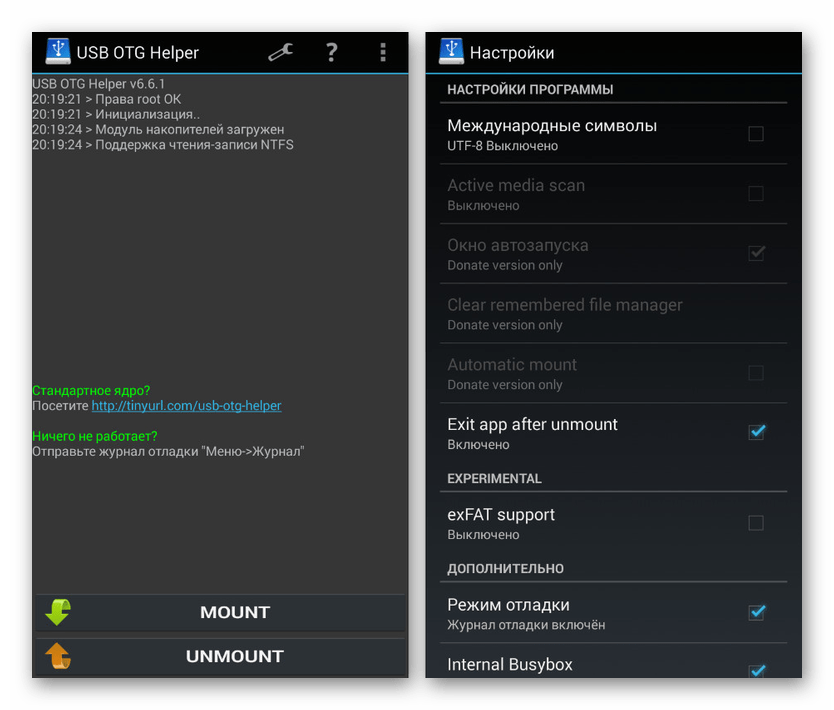
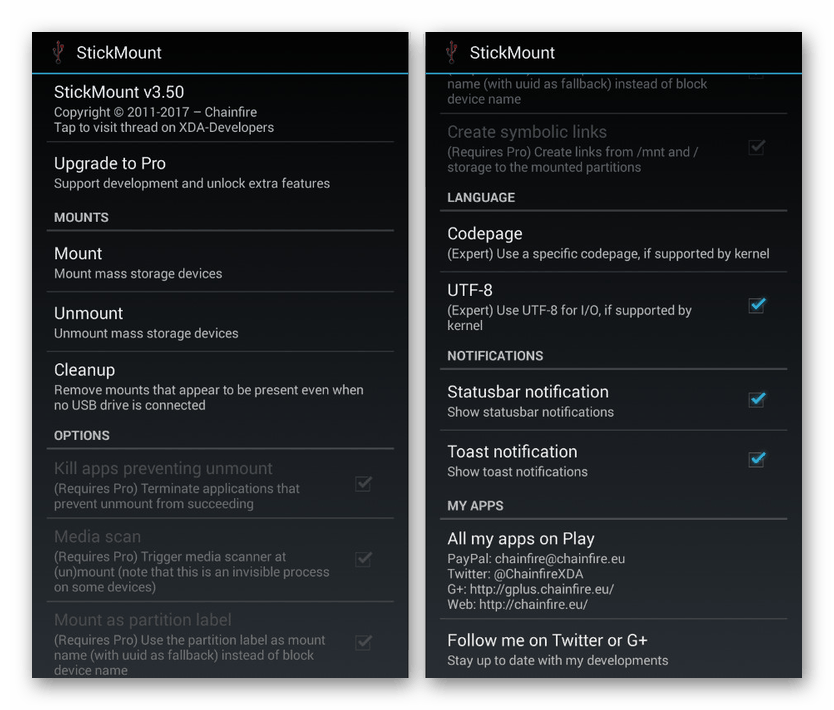

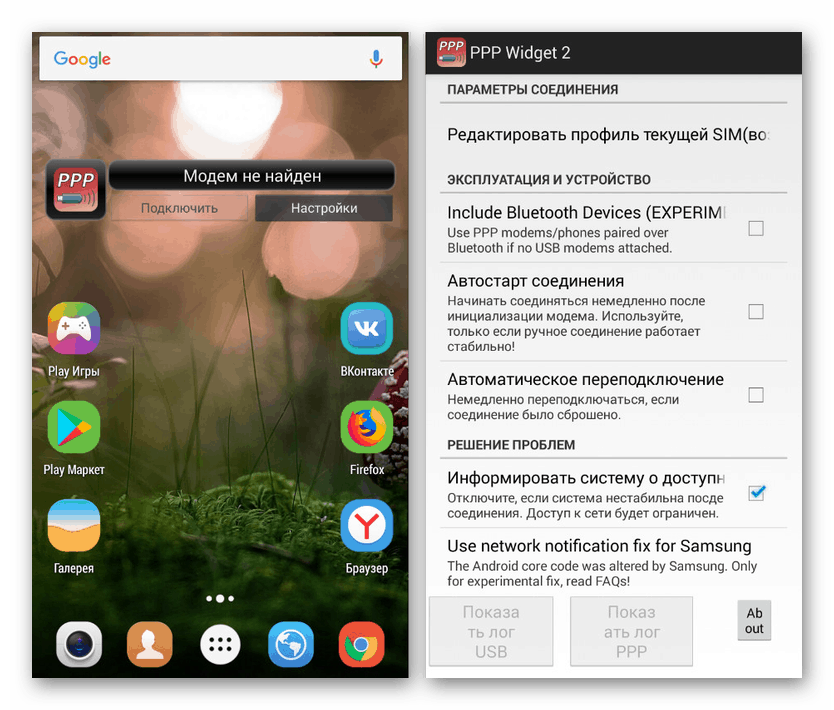
Te možnosti so le osnovne, medtem ko boste za povezovanje na primer igralne plošče potrebovali povsem drugačno programsko opremo, ki je neposredno odvisna od modela in proizvajalca naprave. Če imate težave pri iskanju vlog, nas lahko kontaktirate v komentarjih.
Odpravljanje težav
Če vam je v fazi preverjanja uspelo doseči eno ali drugo reakcijo naprave, povezane prek OTG, vendar ni popolnega signala, je morda težava z napajanjem. Zaradi te funkcije uporabniki pogosto razmišljajo o pomanjkljivi podpori za tovrstno povezavo, ko je dejansko dovolj, da dodate zunanjo moč.
Pomanjkanje energije najlažje nadoknadimo s pomočjo USB vozlišča, ki je opremljeno z lastnim napajalnikom. Povezati ga mora z omrežjem, povezati s pametnim telefonom in šele nato dodati želeno napravo.

Drug povezan razlog za motnje v delovanju je lahko uporaba preveč zahtevnih pripomočkov, kar velja zlasti za zunanje pogone. Poskusite uporabiti dodatno moč ali manj zahtevno pomnilniško kartico.

Včasih za prepoznavanje naprav, povezanih prek OTG, posebne aplikacije niso dovolj zaradi pomanjkanja podpore na ravni programske opreme. Edino, kar je v tem primeru mogoče storiti, je posodobitev operacijskega sistema ali preusmeritev naprave.
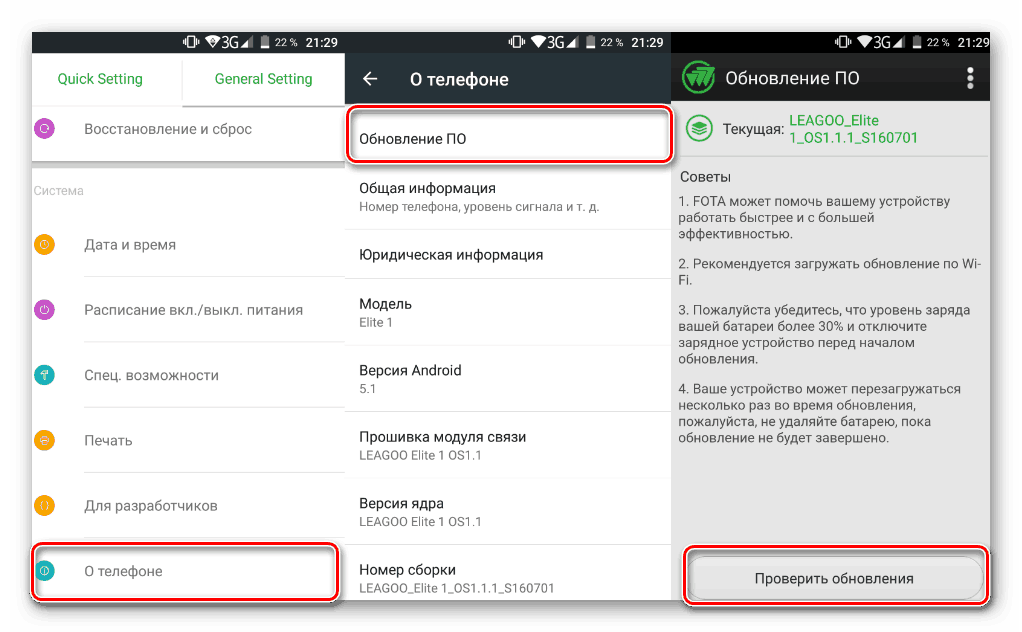
Več podrobnosti:
Kako posodobiti različico Android
Kako bliskati pametni telefon na Androidu
Predstavljena navodila naj bi bila dovolj za uspešno povezovanje zunanjih naprav s tehnologijo OTG na skoraj katerikoli pametni telefon, ki je bil v povprečju izdan po letu 2012. Opisana dejanja ne bodo pomembna samo pri uporabi kabla z dodatno močjo, ki je omenjen na stopnji povezave.
Zaključek
Kadar telefon sploh ne podpira OTG, je edini izhod lahko le ročno spremenjena pametna naprava ali zunanja naprava. Ta postopek ne bomo opisovali zaradi možne škode na mobilni napravi. Poleg tega bodo za to potrebna ustrezna orodja in spretnosti, ki jih povprečni uporabnik običajno ni.